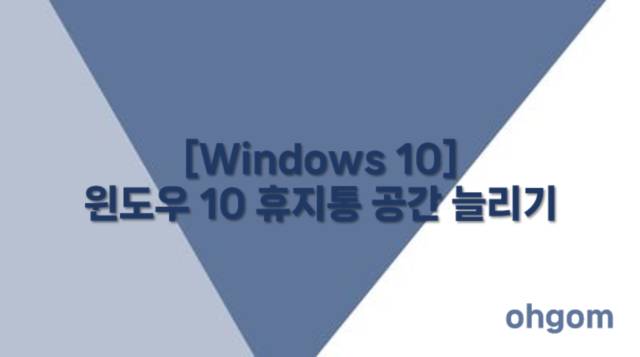
윈도우 PC를 사용하다 보면 파일을 삭제할 때 휴지통을 거쳐 삭제하는 경우가 많습니다. 휴지통은 삭제된 파일을 일시적으로 보관하여, 실수로 지운 파일을 복구할 수 있도록 도와주는 안전장치 역할을 합니다. 하지만 휴지통에 설정된 용량보다 큰 파일을 삭제할 경우, 해당 파일은 휴지통에 보관되지 않고 즉시 완전히 삭제됩니다. 이럴 때는 휴지통의 공간을 늘려 보다 안전하게 파일을 관리할 수 있습니다. 이번 글에서는 윈도우 10에서 휴지통 공간을 늘리는 방법을 자세히 알아보겠습니다.
휴지통 공간 늘리기 방법
1. 휴지통 속성 열기
먼저 바탕화면에 있는 휴지통 아이콘을 마우스 오른쪽 버튼으로 클릭한 뒤, ‘속성’을 선택합니다.

※ 만약 바탕화면에 휴지통 아이콘이 보이지 않는다면 하기 포스팅을 참조하세요
2. 사용자 지정 크기 설정
‘휴지통 속성’ 창이 열리면, ‘사용자 지정 크기’ 항목을 선택합니다. 이곳에서 원하는 최대 보관 용량(MB 단위)을 입력하면 됩니다. 설정을 마친 뒤 [적용] → [확인]을 클릭하면 변경 내용이 저장됩니다. 예를 들어, 대용량 파일을 자주 다루는 사용자라면 10GB 이상으로 설정하는 것이 좋습니다. 반면 저장공간이 부족한 경우에는 2~4GB 정도로만 지정해도 충분합니다.
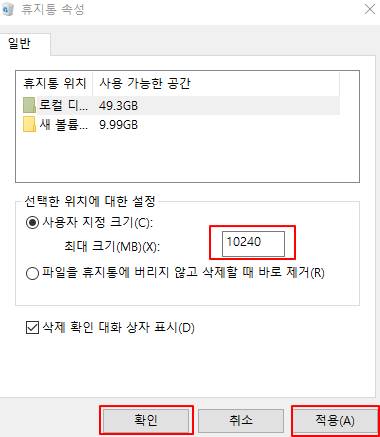
마치며
휴지통은 단순히 삭제된 파일을 보관하는 공간이 아니라, 데이터 복구의 마지막 안전망 역할을 합니다. 따라서 불필요한 파일로 저장공간을 낭비하지 않으면서도, 중요한 데이터를 보호할 수 있도록 적절한 용량으로 휴지통 공간을 설정하는 것이 중요합니다. 상황에 맞는 용량을 설정해 두면, 대용량 파일도 휴지통을 거쳐 삭제할 수 있어 보다 안정적인 파일 관리가 가능합니다.
